Conectarse
Cuenta Regresiva
Translate
If you don't Speak Spanish, use this to translate our community to your Language:Servidor de Discord
Últimos temas
¿Quién está en línea?
En total hay 110 usuarios en línea: 0 Registrados, 0 Ocultos y 110 Invitados :: 2 Motores de búsquedaNinguno
El record de usuarios en línea fue de 483 durante el 23/10/2024, 3:41 am
Como crear pyongs en photoshop
5 participantes
Página 2 de 2.
Página 2 de 2. •  1, 2
1, 2
Invitado
 Como crear pyongs en photoshop
Como crear pyongs en photoshop
Recuerdo del primer mensaje :
Hola!!
Dejo este tutorial que indica perfectamente como crear pyongs y usarlos como avatar.
Empiecen:
Lo primero que tenemos que hacer es abrir el pyong y la imagen del personaje que queramos crear, en este caso usaré a picolo como ejemplo.
Aqui esta la imagen del pyong:
Para que los colores del pyong nos queden lo mas exacto posible usaremos el gotero, haremos clic sobre el color que queramos copiar, por ejemplo la cara de picolo, y despues con el bote de pintura pintaremos al pyong.
Para hacerlo mas facil y evitar errores les recomiendo crear una capa para cada accesorio o ropa del pyong, les recomiendo que empiecen de abajo hacia arriba para no confundirse(zapatos, pantalon, playera cabello, etc).
Para empezar a crear la ropa usaremos la herramienta pluma, y daremos clic en la parte de arriba donde se muestra en la imagen siguiente, daremos clic en el punto donde queramos empezar, en este caso en el punto 1, y después daremos otro clic o clics donde queramos, según lo que vayamos a dibujar(dibujaremos un punto cada que haya un cambio de curva)
:
Ya que tengamos el subtrazado, mantendremos presionada la tecla ctrl y daremos clic fuera del sub trazado para deseleccionarla(para finalizar ese subtrazado), después volveremos a presionar ctrl clic en el subtrazado para voverla a seleccionar y colocaremos un punto entre dos puntos, este punto intermedio se utilizará para realizar las curvas, mantendremos presionada nuevamente ctrl y daremos un clic sobre el punto intermedio(punto de anclaje) y sin soltar el clic ni ctrl podremos mover el punto hacia donde queramos:
Cada que creemos un punto intermedio, este tendrá dos puntitos pequeños a sus lados que sirven para mover y hacer mas grande las curvas.Esto no lo puse en el tutorial ya que ustedes deben "jugar" con estos para que obtengan practica.
Ya que tengamos el subtrazado completo, daremos ctrl clic fuera de este para desleccionarlo y usaremos la herramienta lapiz, daremos clic derecho y pondremos el grosor minimo que es 1, seleccionaremos el color de la linea, en este caso es negro.
Con la herrmienta pluma daremos clic derecho sobre la imagen pero fuera del trazado y seleccionaremos, contornear trazado y seleccionaremos lapiz(tambien se puede rellenar el trazado o hacer seleccion para borrar de una manera mas perfecta).
Ahora ya tendremos el trazado final. Para borrar el subtrazado que se quedo solo presionen la tecla DEL(supr).
Finalmente vuelvan a seleccionar el gotero y copien los colores y con el bote de pintura rellenen el trazado.
Asi continuen con cada una de la ropa del pyong.
Para hacer las sombras creen otra capa y pintenla igualmente con la pluma, solo que la capa debe estar en modo de color mas oscuro.
ESPERO QUE LES SIRVA, Y NO SE OLVIDEN POSTEAR SUS PYONGS :412269:
Hola!!
Dejo este tutorial que indica perfectamente como crear pyongs y usarlos como avatar.
Empiecen:
Lo primero que tenemos que hacer es abrir el pyong y la imagen del personaje que queramos crear, en este caso usaré a picolo como ejemplo.
Aqui esta la imagen del pyong:
- Spoiler:

Para que los colores del pyong nos queden lo mas exacto posible usaremos el gotero, haremos clic sobre el color que queramos copiar, por ejemplo la cara de picolo, y despues con el bote de pintura pintaremos al pyong.
- Spoiler:

Para hacerlo mas facil y evitar errores les recomiendo crear una capa para cada accesorio o ropa del pyong, les recomiendo que empiecen de abajo hacia arriba para no confundirse(zapatos, pantalon, playera cabello, etc).
- Spoiler:

Para empezar a crear la ropa usaremos la herramienta pluma, y daremos clic en la parte de arriba donde se muestra en la imagen siguiente, daremos clic en el punto donde queramos empezar, en este caso en el punto 1, y después daremos otro clic o clics donde queramos, según lo que vayamos a dibujar(dibujaremos un punto cada que haya un cambio de curva)
- Spoiler:

:
- Spoiler:

Ya que tengamos el subtrazado, mantendremos presionada la tecla ctrl y daremos clic fuera del sub trazado para deseleccionarla(para finalizar ese subtrazado), después volveremos a presionar ctrl clic en el subtrazado para voverla a seleccionar y colocaremos un punto entre dos puntos, este punto intermedio se utilizará para realizar las curvas, mantendremos presionada nuevamente ctrl y daremos un clic sobre el punto intermedio(punto de anclaje) y sin soltar el clic ni ctrl podremos mover el punto hacia donde queramos:
- Spoiler:

- Spoiler:

Cada que creemos un punto intermedio, este tendrá dos puntitos pequeños a sus lados que sirven para mover y hacer mas grande las curvas.Esto no lo puse en el tutorial ya que ustedes deben "jugar" con estos para que obtengan practica.
Ya que tengamos el subtrazado completo, daremos ctrl clic fuera de este para desleccionarlo y usaremos la herramienta lapiz, daremos clic derecho y pondremos el grosor minimo que es 1, seleccionaremos el color de la linea, en este caso es negro.
- Spoiler:

Con la herrmienta pluma daremos clic derecho sobre la imagen pero fuera del trazado y seleccionaremos, contornear trazado y seleccionaremos lapiz(tambien se puede rellenar el trazado o hacer seleccion para borrar de una manera mas perfecta).
- Spoiler:

- Spoiler:

- Spoiler:

Ahora ya tendremos el trazado final. Para borrar el subtrazado que se quedo solo presionen la tecla DEL(supr).
Finalmente vuelvan a seleccionar el gotero y copien los colores y con el bote de pintura rellenen el trazado.
- Spoiler:

Asi continuen con cada una de la ropa del pyong.
- Spoiler:

Para hacer las sombras creen otra capa y pintenla igualmente con la pluma, solo que la capa debe estar en modo de color mas oscuro.
ESPERO QUE LES SIRVA, Y NO SE OLVIDEN POSTEAR SUS PYONGS :412269:
Última edición por Xilver266 el 18/10/2010, 8:50 am, editado 1 vez

Invitado- Invitado
Bombazo
 Re: Como crear pyongs en photoshop
Re: Como crear pyongs en photoshop
Koopa Red escribió:No puedo ver nada... le doy al spoiler y se queda tal como esta, le pongo a citar el texto para verlo mejor, pero solamente me aparece el codigo de spoiler, no ahi ninguna URL de la imagen... podrias ver si esta algo mal? No se si sea solo error de mi pc.
No creo que sea error tuyo porque a mi tambien me pasa... no puedo abrir ningún Spolier,con lo que no puedo ver el contenido,y el caso es que esto nunca me ha pasado u.u.
Por lo que veo,es con diferentes navegadores,creo que es mas bien error del Post,aunque no se,habrá que ver mas comentarios para saber si es error del post o nuestro...
A ver si Xilver puede hacer algo u.u"
Saludos!
Bombazo.
Bombazo- Yoshi Supremo

- Medalla Mensajero1000 mensajes en el foroMedalla Nuevo YoshiSe presentó cómo nuevo/a YoshiMedalla FanCreó su Primer tema en YFCMedalla AfanAgregó a 50 usuarios cómo amigoMedalla VeteranoFormó parte del Staff de YFCMedalla Décimo Aniversario10 Años de Registro en YFCMedalla Fan de OroGeneró su Ficha Yoshi
 Mensajes : 1724
Mensajes : 1724 Fecha de Registro : 13/08/2009
Fecha de Registro : 13/08/2009
Ficha Yoshi
Color Favorito de Yoshi: Yoshi Verde
Yoshi Verde
Juego Favorito de Yoshi: Yoshi's Island (SNES/GBA)
Power
 Re: Como crear pyongs en photoshop
Re: Como crear pyongs en photoshop
A mi tambien no me aparece nada.
Bueno he puesto el Boton de Editar y aparecen los Spoilers sin nada adentro.
Es decir no tienen nada adentro.
Xilver266 nos gustaria que nos agregaras las imagenes al post para poder apreciar mejor el gran Tutorial que nos aportas. ^^
Por favor. ^^
Gracias!
Bueno he puesto el Boton de Editar y aparecen los Spoilers sin nada adentro.
Es decir no tienen nada adentro.
Xilver266 nos gustaria que nos agregaras las imagenes al post para poder apreciar mejor el gran Tutorial que nos aportas. ^^
Por favor. ^^
Gracias!

Power- Yoshi Celestial
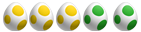
- Medalla Great PosterAlcanzó el top 20 de los posteadoresMedalla Honorífica10,000 puntos YFCMedalla Flameante5420 mensajes en YFCMedalla Nuevo YoshiSe presentó cómo nuevo/a YoshiMedalla FanCreó su Primer tema en YFCMedalla AfanAgregó a 50 usuarios cómo amigoMedalla VeteranoFormó parte del Staff de YFCMedalla Décimo Aniversario10 Años de Registro en YFCMedalla Fan de OroGeneró su Ficha Yoshi
-


 Edad : 30
Edad : 30 Mensajes : 5683
Mensajes : 5683 Reputación : 261
Reputación : 261 Fecha de Registro : 27/12/2009
Fecha de Registro : 27/12/2009 Fecha de Nacimiento : 21/04/1994
Fecha de Nacimiento : 21/04/1994
Ficha Yoshi
Color Favorito de Yoshi: Yoshi Verde
Yoshi Verde
Juego Favorito de Yoshi: Yoshi's Island (SNES/GBA)
Invitado
 Re: Como crear pyongs en photoshop
Re: Como crear pyongs en photoshop
Disculpad las molestias. Creo que ya deberia verse :bien:

Invitado- Invitado
YoshiGM
 Re: Como crear pyongs en photoshop
Re: Como crear pyongs en photoshop
Imágenes caídas.. Papelera.

YoshiGM- Administrador

- Medalla Great PosterAlcanzó el top 20 de los posteadoresMedalla Honorífica10,000 puntos YFCMedalla Entrevistador3 entrevistas realizadasMedalla Gomba Oro10,000 mensajes en YFCMedalla OcPresentó su personaje OcMedalla Tutor GráficoAportó 5 tutoriales de diseño gráficoMedalla InvitacionalInvitó a 5 amigos a registrarseMedalla Pequeño ApostadorPrimeras 3 jugadas en el casinoMedalla Artista AnimadoCompartió 10 vídeos/animacionesMedalla DJ10 canciones compartidasMedalla DiscordShiSe unió al Servidor DiscordMedalla ChomperEscribió 1 Fan-Fic de 5 capítulos mínimosMedalla Red ShellAtendió 5 pedidos de diseño gráficoMedalla KarmaObtuvo 100 me gusta en sus postsMedalla AdminObtuvo el cargo de Administrador de YFCMedalla MakeroAportó Recursos para Crear un Juego PropioMedalla Nuevo YoshiSe presentó cómo nuevo/a YoshiMedalla FanCreó su Primer tema en YFCMedalla GuíaAportó 1 Guía para YFCMedalla AfanAgregó a 50 usuarios cómo amigoMedalla ColeccionistaSiguió a YFC en TwitterMedalla RecolectorConsiguió 10 Medallas de YFCMedalla EventualParticipante de un ConcursoMedalla HojaOrganizador/a de un ConcursoMedalla 14vo AniversarioCelebró los 14 años de Yoshi Fans ClubMedalla FacebookeroSe Unió al Grupo de FacebookMedalla DíashiCelebró el Día de YoshiMedalla Décimo Aniversario10 Años de Registro en YFCMedalla Fan de OroGeneró su Ficha YoshiMedalla TwitteroSiguió a YFC en su cuenta de Twitter (X)Medalla MariposhiSiguió a YFC en BlueSkyMedalla CumpleañeroCelebró su Cumpleaños en YFC
-


 Mensajes : 22024
Mensajes : 22024 Reputación : 1662
Reputación : 1662 Fecha de Registro : 03/12/2008
Fecha de Registro : 03/12/2008
Ficha Yoshi
Color Favorito de Yoshi: Yoshi Naranja
Yoshi Naranja
Juego Favorito de Yoshi: Yoshi's Island (SNES/GBA)
Página 2 de 2. •  1, 2
1, 2
 Temas similares
Temas similares» Crear Stamps en Photoshop
» Crear Sombras Reales con Photoshop
» Como poner sombra en Photoshop
» Como hacer sombra difuminada en Photoshop.
» Como hacer un fondo simple en Photoshop.
» Crear Sombras Reales con Photoshop
» Como poner sombra en Photoshop
» Como hacer sombra difuminada en Photoshop.
» Como hacer un fondo simple en Photoshop.
Página 2 de 2.
Permisos de este foro:
No puedes responder a temas en este foro.
 Índice
Índice









» Anunciado el Banjo-Tooie para el Nintendo Switch Online Expansión Pack
» Hola a tod@s, soy nuevo en este Club
» Contemos hasta 500
» La gran carrera de Yoshi y sus amigos (Animación de Scratch en desarrollo) - Hilo "oficial"(?)
» hay algun fan de rey leon por aquí
» Nueva Estructura de Yoshi Fans Club
» Anunciado un Nintendo Direct PartnerShowcase + Indie World para el 27/08/24
» Para comprar algo en Mario Kart, ¿Debo Suscribirme a algo o cómo?
» Anunciado el Pokémon Mundo Misterioso - Equipo de rescate rojo para el Nintendo Switch Online